前回は中華スマートウォッチ No.1 S9と連携するためにスマートフォンにアプリFundo Wearをインストールしました。
今回はスマートウォッチとスマートフォンを連携させ、スマートウォッチからスマートフォンを操作してみたいと思います。
今回使用しているスマートウォッチ No.1 S9は、AliExpressのDT No.1 Official Storeからに提供していただきました。
DT No.1 Official Storeでは、スマートウォッチ No.1 S9は33.99ドル~36.54ドルで販売しています。
購入時にクーポンコード「nopending」を適用すると、ここから1ドル引きとなります。
AliExpressでの購入にトライしてみようという方は、下記ページを参照してみてください。

連係できる動作
スマートウォッチの醍醐味(?)と言えば母艦となるスマートフォンとの連携です。
スマートウォッチ No.1 S9ではスマートウォッチからスマートフォンを操作する機能として
- 電話をかける
- 連絡先を確認する
- 通話履歴を見る
- SMSを見る
- 音楽を再生する
- カメラを操作する
- スマートフォンを探す
という機能があります。
逆にスマートフォンからスマートウォッチを操作する機能として
- 通知の表示
- スマートウォッチの発見
等があります。
これらが実際にどのように動作するのか実際に確かめてみたいと思います。
スマートウォッチからスマートフォンへの連携
まずはスマートウォッチからスマートフォンを操作してみます。
電話をかける
スマートウォッチ No. 1 S9を使って電話をかけるには「Dialer」アイコンを選択します。
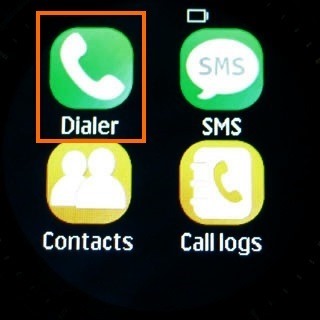
すると画面に数値が出てくるので電話番号を入力して左下の発信アイコンを選択します。ちょっと数値の配置がテンキーと異なるので電話番号を入力しにくいのが難点です。
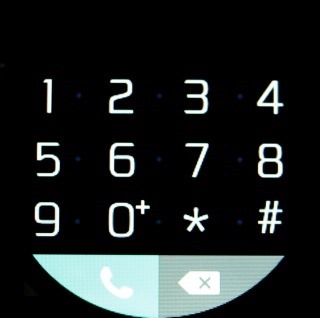
発信すると「Dialing」という画面になります。このとき赤い赤いアイコンを選択すると発信を中止します。
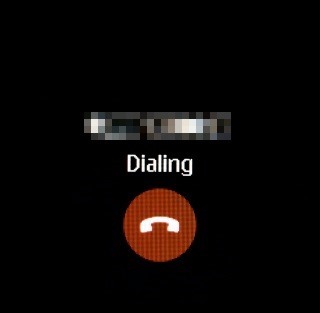
相手が電話を取って電話がつながると下記のような画面になります。
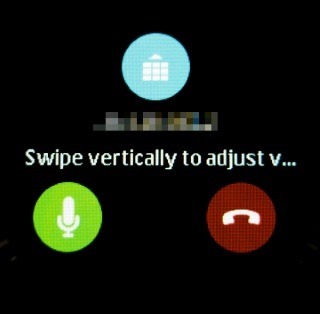
この画面では
- 上の青いアイコンを選択: テンキーが表示されてトーン入力ができる
- 左の緑のアイコンを選択: マイクのオンオフ
- 右の赤いアイコンを選択: 通話の終了
- 画面の上下スワイプ: ボリュームの上下
という操作ができます。
このとき会話はスマートウォッチのマイク・スピーカーを通してできます (実際には試していませんが、出来るっぽいです)。
ちなみに、スマートウォッチ No.1 S9とスマホが連携している状態でスマホ側で電話をかけると、自動的にスマートウォッチ側が通話状態になり、スマートウォッチ側で会話ができる状態となります。
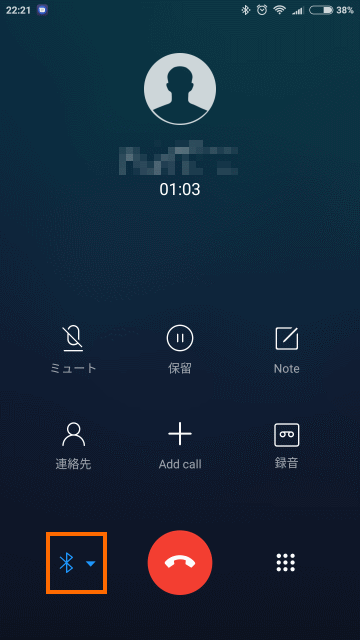
スマートフォンで通話したい場合はスマホ側の操作で切り替えます。
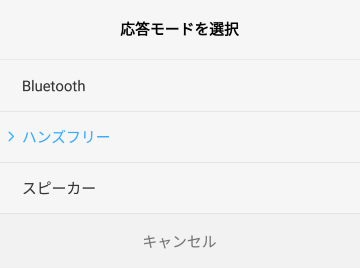
連絡先を確認する
スマートウォッチからスマホの連絡先を見るには前準備が必要です。
スマホ側のBluetoothの設定でスマートウォッチ No.1 S9を選択します。
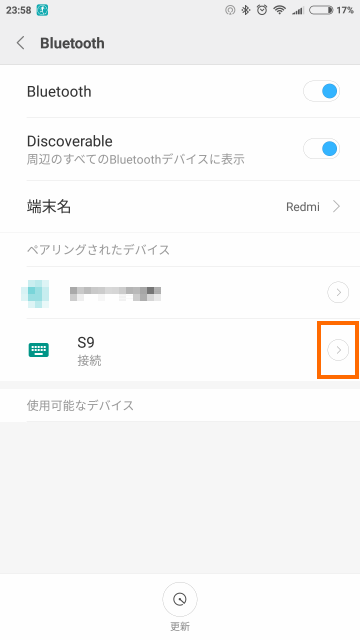
これでスマートウォッチ No.1 S9トの連携内容がでますので「連絡先の共有」をオンにしておきます。
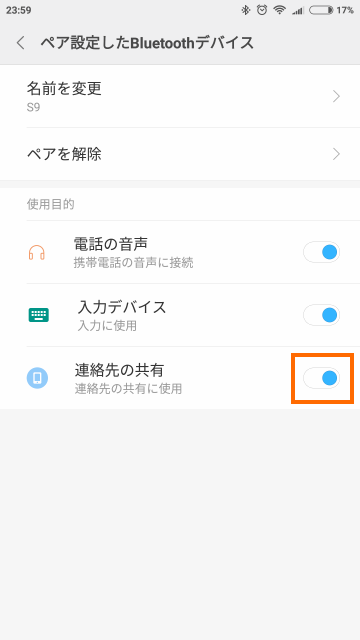
準備が終わったら、スマートウォッチで「Contacts」を選択します。
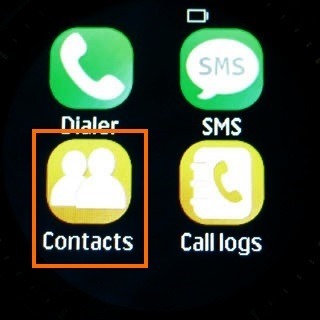
すると初回はデータのダウロードをしばらくしてから連絡先が表示されます。ただし、日本語は一切駄目です。アルファベットや数字はちゃんと表示されますが、日本語の部分は全て四角(豆腐)になってしまいます。
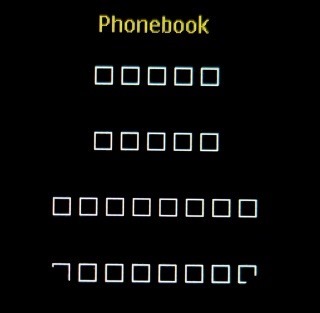
もちろん、どれかを選ぶと電話番号が表示されます。
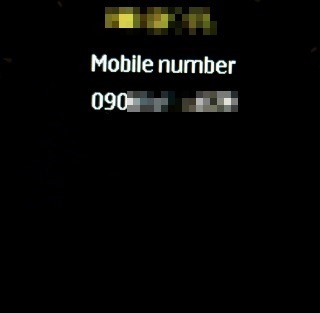
そして電話番号をタップすればその番号に電話をかけてくれるのですが、いかんせん名前が読めないので役にたちません。
電話帳を全てアルファベットで管理している人でないと駄目そうです。
通話履歴を見る
通話履歴をスマートウォッチで見るためには「Calllogs」を選択します。
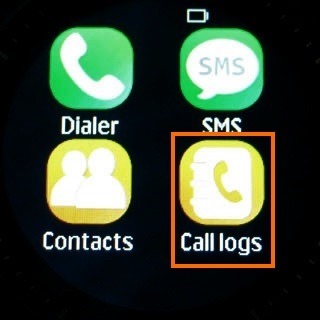
しかし予想はしていましたが、日本語らしきところは全て豆腐です。
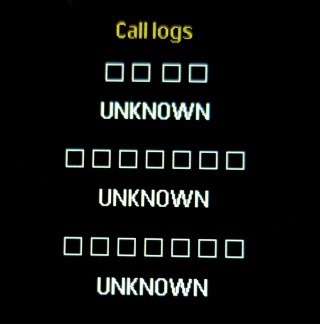
これも電話帳に日本語で名前を入れている人には、使えそうにありません。
SMSを見る
SMSをスマートウォッチで見るためには「SMS」を選択します。
まあ、日本語は表示されないだろうと思いつつ試してみると下記のように予想外の結果となりました。
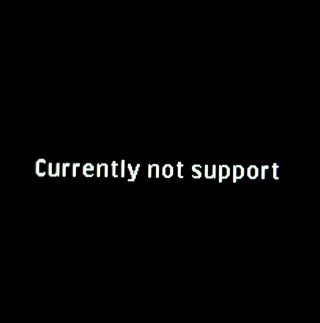
音楽を再生する
スマートウォッチからスマホのカメラを操作するためには「Music」を選択します。
しかし私の環境ではスマートウォッチの画面に下記のような操作画面がでるだけで、何もできませんでした。
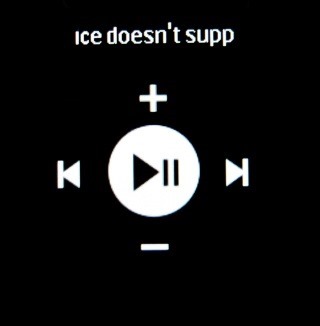
本来ならばスマホのミュージックアプリが自動起動するとかすると思うのですが、うまくいきませんでした。
カメラを操作する
スマートウォッチからスマホのカメラを操作するためには「BT Camera」を選択します。
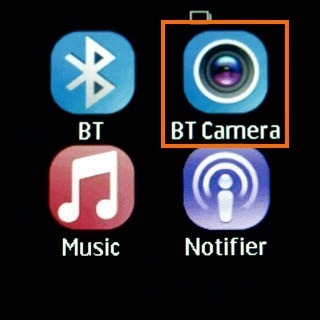
するとスマートフォン側では自動的にカメラアプリが立ち上がります。そして「Bluetoothキーボードを接続しました」と表示されます。
写真を撮影するときにはどうもスマートウォッチ No.1 S9はBluetoothキーボードのふりをしてスマホとつながっているようです。
スマートウォッチ No.1 S9側の画面は下記のようになります。
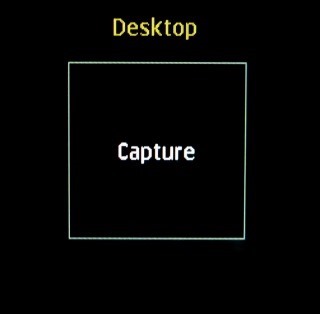
そしてこの「Capture」を選択するとスマホアプリでシャッターが切られます。
「Capture」を押してからシャッターが切られるまでのタイムラグはほとんどないので、セルフィーをするとスマートウォッチを操作しているところが写ってしまいます。
セルフィーで使いたいときにはカメラアプリ側でセルフタイマーを有効にしておきましょう。
スマートフォンを探す
スマートフォンが見つからなくなったときはスマートウォッチを使って探すことができます。
ただし、スマートフォンとスマートウォッチがBluetoothで通信できる距離にある場合のみです。
スマートウォッチで「anti-lost」を選択します。
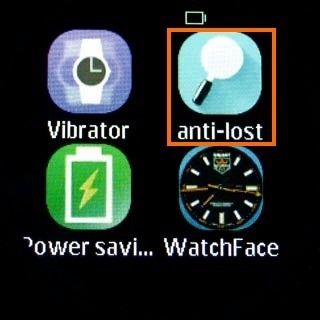
すると次のような画面になるので「Start」を選択するとスマートフォンでアラームが鳴ります。
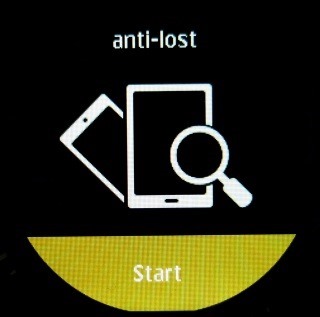
このアラームを頼りにスマートフォンを探してください。
スマートフォンからスマートウォッチを操作する
今度は逆にスマートウォッチからスマートフォンを操作・連携してみます。
通知の表示
スマートフォンに通知が表示されたときにその通知内容をスマートウォッチに表示することができます。
まずスマートフォンにインストールしたFundo Wearアプリの「セットアップ」→「通知アプリケーション」でアプリを選択しておきます。
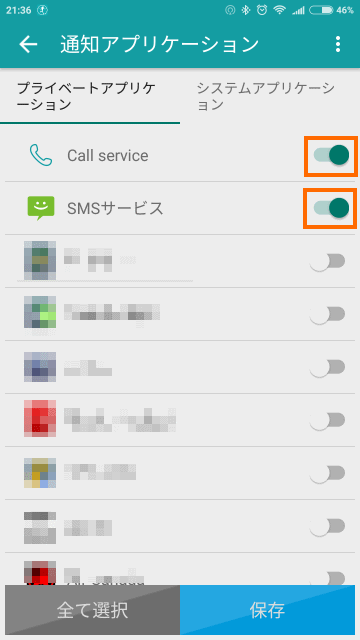
そして選択したアプリで通知が発生したときにスマートフォン側にその内容が表示されます。下記はLINEでメッセージを受信したときの画面です。
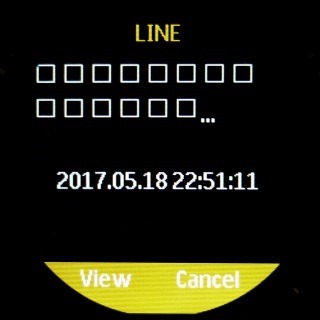
全く通知内容が読めません・・・どうも日本語はスマートウォッチにフォントがないらしく四角(いわゆる豆腐)で表示されてしまいます。確認できるのは通知の有無だけという状況です。これは早急に改善してほしいところです。
なお、Fundo Wearアプリで通知をオンにしているアプリで通知が発生した場合に、スマートウォッチ側に通知されないケースが非常に多かったです。正直なところ、どのような条件で通知の有無が変わるのかを調べようと思ったのですが、さっぱりわかりませんでした。
どうも、スマートフォンとスマートウォッチ No.1 S9のBluetooth接続はかなり頻繁に切れているらしく、通知がうまく機能しないようです。
スマートウォッチの発見
スマートウォッチ No.1 S9が見当たらなかったときにスマホを使って発見を助けることができます。
Fundo Wearアプリの右下の「+」アイコンを選択します。
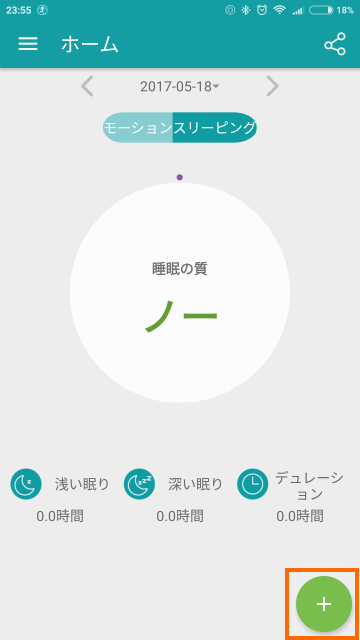
これでアイコンが出てくるので水色のアイコンを選択します。
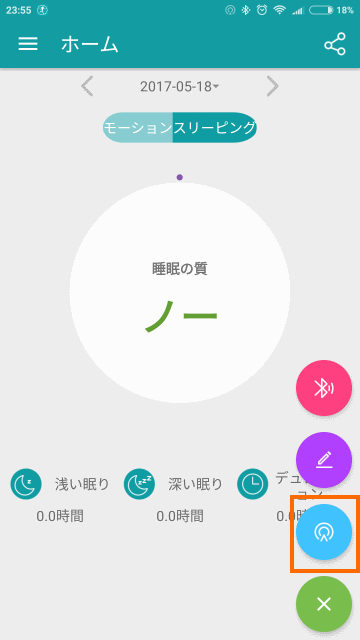
するとスマートウォッチに下記のような画面が表示され、アラームが鳴ります。

アラームはかなり大きい音なのですぐにスマートウォッチを発見できると思います。スマートウォッチ側のOKボタンを選択するとアラームは止まります。
まとめ
今回は中華スマートウォッチ No.1 S9とスマートフォンを連携させて使ってみました。
SMSと音楽をのぞきスペックに載っている機能は代替確認できました。しかし、スマートウォッチ側に日本語が表示できなかったり、いまいちな点も多く見られました。また、実際にはこの記事の作成中もスマートウォッチとスマホ間の通信が安定せず苦労しました。
スマホアプリとスマートウォッチのファームウェアの更新が待たれます。
次回はスマートウォッチ No.1 S9のフィットネストラッカー機能を使ってみます。


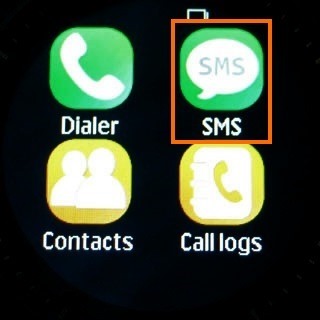
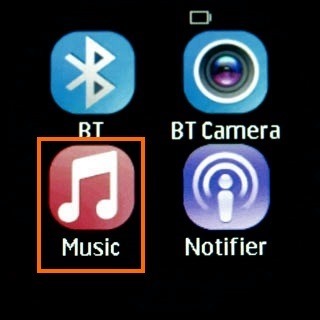




コメント
日本語対応を期待します。
コメントありがとうございます!
私はこのスマートウォッチは譲ってしまったのでその後の状況はチェックしていなかったのですが、まだ日本語が表示できないのですか・・・・
通知が意味がなくなってしまうのでかなり不便ですね
XiaomiはHuaweiのフィットネストラッカーに乗り換えてしまった方が良いかもしれません。